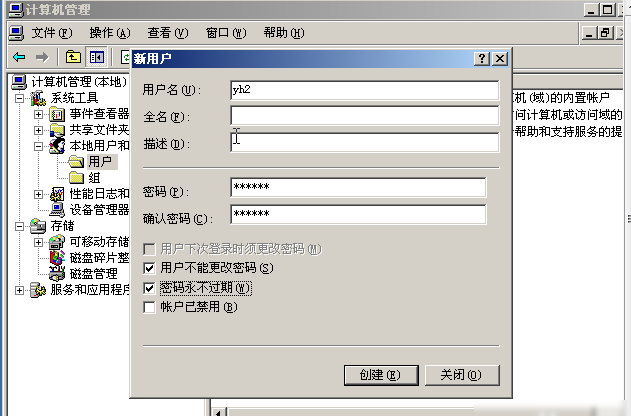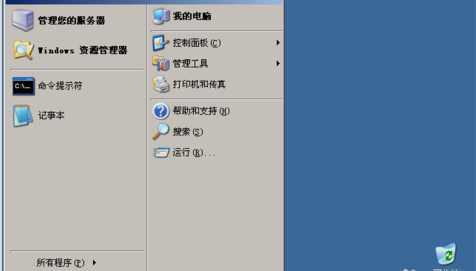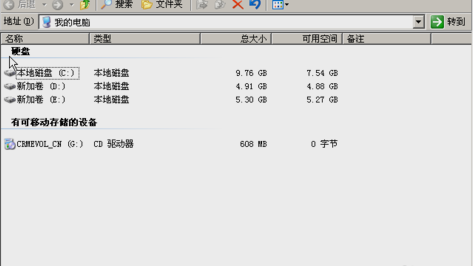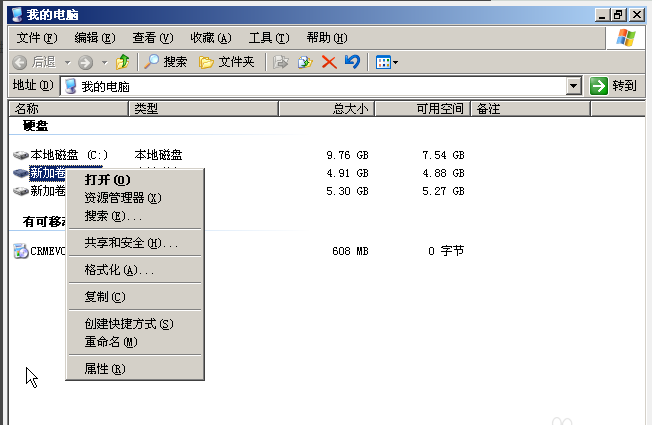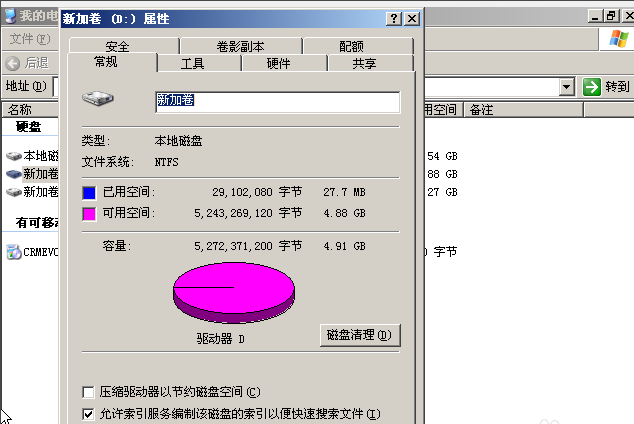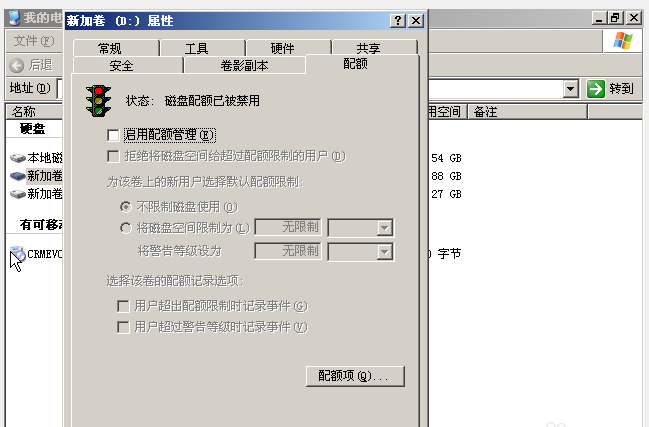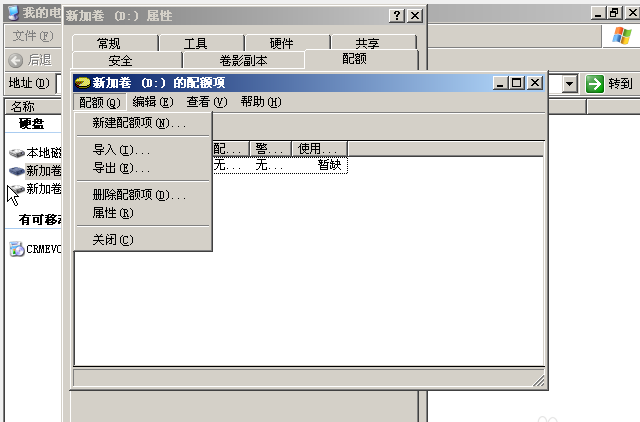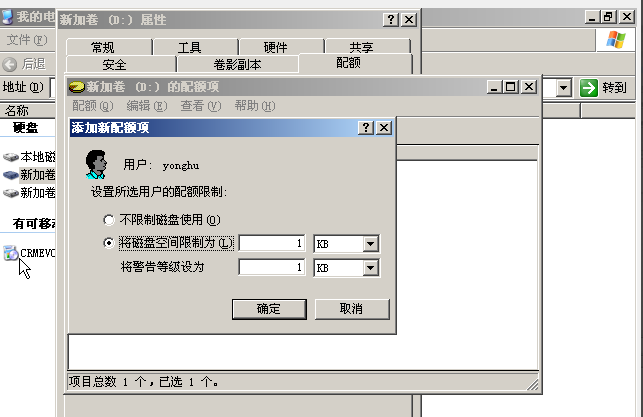小伙伴们,你们有没有使用过win2003呢?小编我使用过哎,记得那时候家里用的还是古老的台式电脑。今天小编要说的就是与它有那么千丝万缕的关系。那就是关于win2003磁盘配额管理,来,小伙伴们继续往下看看吧~
最近有一个小伙伴私信我说要怎么进行win2003磁盘配额管理。在解决完这位小伙伴的问题之后小编我就决定写一篇关于这个的文章,让有需要的小伙伴们也知道怎么进行win2003磁盘配额管理。
首先,在计算机管理,本地用户中添加你要配额管理的用户。
磁盘配额管理电脑图解-1
管理磁盘配额电脑图解-2
win2003电脑图解-3
接着,点开始,然后打开我的电脑,再点要管理配额的磁盘。
磁盘配额管理电脑图解-4
管理磁盘配额电脑图解-5
然后,鼠标右键点击磁盘属性,再打开磁盘属性面板,选择配额。
磁盘配额管理电脑图解-6
win2003磁盘配额管理电脑图解-7
磁盘配额管理电脑图解-8
下一步,勾选“”启用配额管理,再点配额项,开始配额。
管理磁盘配额电脑图解-9
磁盘配额管理电脑图解-10
最后新建配额项,再选择用户,配额。
磁盘配额管理电脑图解-11
win2003电脑图解-12
磁盘配额管理电脑图解-13
以上就是win2003磁盘配额管理的步骤啦~